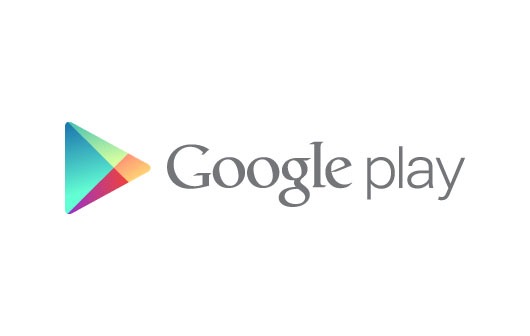ずっと使ってきたスマホが最近調子が良くないから機種変したいな、と思う時ってありますよね。
キャリアの場合は、ショップへ行ってその場で機種変ができるので簡単です。
でも、カウンターのある格安SIMでは必ずしもカウンターがあるとは限らないので、その場合はどうしたら良いのでしょうか。
今回は、格安SIMの機種変更の仕方についてお話したいと思います。
これを最後まで読めば、新しい機種の準備から新しい端末での復元方法まで一気にわかるようになります。
[quads id=1]
Contents
端末を用意する
機種変したい!と思った時に、まず新しい端末を選ぶ必要があります。
キャリアのように、ショップへ行って端末を選び、そのまま機種変となりますが、格安SIMの場合は少し違い自分で購入することが必要となります。
とはいえ、どこで端末を用意すればわからない!
新しい端末を購入するには下記の4つのパターンがあります。
店頭で購入する
これは、近くに自分が使用している格安SIMのカウンターに限りますが、この店頭で機種を選ぶことができます。
ただし、全ての機種を置いているわけではないので、そういう場合は後日受け取りに行く必要があります。
格安SIMの場合は、端末で全ての機種が動作するのではないので、自分が使用している格安SIMで端末の動作確認確認をする必要がありますが、店頭で販売されている機種は全て動作確認済なので動作確認の手間が省けます。
また、店頭によっては、機種変を代わってやっているカウンターもあります。
現在使用している格安SIMのネットで購入する
これは上記と同じです。
利用している格安SIMでは端末も販売されています。
こちらは、店頭で選ぶのと同じですが、ネットで購入することになります。
この場合も、すでに動作確認をする手間がなく簡単です。
自分で端末を用意する
格安SIMで端末は買えるけれど、欲しい機種がない。
そんな時は、自分で購入する必要があります。
格安スマホの場合は価格の安いSIMフリーの端末を購入することもできるし、キャリアで購入できる機種は白ロム販売店で購入することができます。
-

絶対安心!おすすめ白ロム(中古スマホ)販売店9選!
今使っているスマホを全損してしまった 今使っている機種が使いづらい 欲しい機種があるけれど、販売が終わってしまっている もしそう悩んでいるのなら、中古スマホ(白ロム)で解決することができ ...
他の格安SIMのMVNO移転する
今使用しているMVNOに欲しい端末がなく、他の格安SIMでは取扱いがある。
そんなときは他の格安SIMで端末と契約をまとめてするのもおすすめです。
今では、格安SIMも各MVNOごとに様々なキャンペーンがありますから、そういったキャンペーンを使って移動するのもいいですね。
購入前にやること
バックアップ
- 電話番号などの連絡先バックアップ
- アプリ引き継ぎ
- 写真・音楽などのバックアップ
- ゲームアプリ
- LINEのバックアップ
- おサイフケータイ類
バックアップはiPhoneの場合はiTunesを使うか、またはiCloudを使って簡単にバックアップ可能ですが、Androidは少し手間がかかりますので、アプリを使ってバックアップすることをおすすめします。
iPhoneのバックアップ
iPhoneのバックアップには2種類あります。
一つはiTunes。
Mac、ウィンドウズ問わず、パソコンにiTunesがインストールされていればできます。
パソコンにiPhoneを接続し、iTunesでデバイスを選択すればバックアップされます。
もう一つはiCloudを使ったバックアップです。
「設定」>「[ユーザ名]」の順に選択し、「iCloud」と進めるだけでバックアップ可能です。
アンドロイドのバックアップ
アンドロイドは少し手間がかかります。
Googleを使ってバックアップはできますが、全てできるわけではありません。
なので、別にバックアップが必要ですが、おすすめはアプリを使ってバックアップする方法です。
アプリを使ってバックアップをするのは簡単で、煩わしい手間は不要です。
-



パソコンなし!スマホの簡単バックアップ方法
スマホのバックアップを取りたい。または取っておきたい。 そんなときに、iPhone・Android問わずに使える簡単アプリがあればいいのだけど...と思っていませんか? 今回は、そんな希望を叶える便利 ...
ゲーム、Lineはアカウントを移行できるようにします。
Lineのアカウント
Lineの引き継ぎには、電話番号、メールアドレス、パスワードが登録されていることを確認しましょう。
Lineで引き継げるデータは下記となります。
- 友だちリスト(グループを含む)
- プロフィール
- スタンプや着せ替え
- アルバムやノート
- タイムライン
- Keepに保存したデータ
- Line Pay、Lineポイント残高
[quads id=2]
購入後にやること
新しい端末が届いたら、まずはAPNの設定設定をします。
APNの設定は、SIMカードが届いたときに入っていますが、大まかに下記の通りです。
Lineの復元
トークの場合は、歯車アイコン→「トーク」→「トーク履歴のバックアップ・復元」をタップ。
スタンプや着せ替えなどは再ダウンロードをします。
APNの設定
iPhone
iPhoneはプロファイルをダウンロードすることでAPN設定されます。
プロファイルのダウンロードは各MVNOで確認してください。
Android
- 端末の電源を切る
- SIMカードを挿入する
- 端末を再起動して「設定」を開く
- 「モバイルネットワーク」を開く
- 「アクセスポイント名」をタップ
- 通信サービス名をタップする
アクセスポイントは、各MVNOにて設定が異なるため、利用するMVNOで確認をしてください。
バックアップから復元する
iPhone
iTunes
MacまたはWindowにiPhoneを接続し、各バックアップの日付を見比べて、適切なものを選択します。
これでバックアップの復元が始まります。
途中、パスワードを求められたら、パスワードを入力します。
iCloud
言語と地域を選択し、「手動で設定」をタップします。
「iCloudバックアップから復元」をタップしてから、画面に表示される指示に従うと復元可能です。
Android
バックアップの方法により異なりますが、Googleでバックアップを取っておいたものは、新しい端末でメールアドレスを設定することで復元できます。
その他の方法でバックアップしたものは、バックアップを取ったものにより復元の方法が変わりますので、各種バックアップからの復元をしてください。
『JSバックアップ』を使用してバックアップを取っていた場合は、『バックアップ&復元』をタップし、『復元する』→『復元をスタートする』をタップすると復元が始まります。
-



パソコンなし!スマホの簡単バックアップ方法
スマホのバックアップを取りたい。または取っておきたい。 そんなときに、iPhone・Android問わずに使える簡単アプリがあればいいのだけど...と思っていませんか? 今回は、そんな希望を叶える便利 ...
まとめ
格安SIMにおいての機種変更の違いはいかがでしたか?
iPhoneはバックアップ・復元方法は2種類だけなのでそんなに難しくありませんが、Androidの場合は様々の方法がありますが、一番簡単なのはアプリを使用したものが一番簡単です。
機種変での手間は、バックアップに関してはキャリアの時と変わらず、APNの設定に関しては格安SIMに移った時に設定したことになるので、特に難しいことはないので心配することはありません。
格安SIM利用中で新しい機種に機種変したい場合の参考になれば幸いです。